- 金舟pdf编辑器密码怎么解除 02-12 12:05
- pdf怎么删除空白页 02-12 12:01
- pdf怎么删除其中一页 02-12 11:52
- 金舟PDF编辑器怎么设置统一保存路径 02-10 11:37
- 金舟PDF编辑器怎么给文件添加签名 02-04 09:43
- 金舟PDF编辑器怎么设置安全密码 02-04 09:05
- 金舟PDF编辑器怎么添加超链接 02-02 08:38
- 金舟PDF编辑器怎么插入图片 02-01 08:35
金舟PDF编辑器软件是一款为用户们提供丰富功能的工具,在这里用户可以自由的根据自己额需求去编辑文档。很多小伙伴在使用软件的时候想要添加文件注释,那么如何操作呢?想了解的小伙伴一起来看看吧!
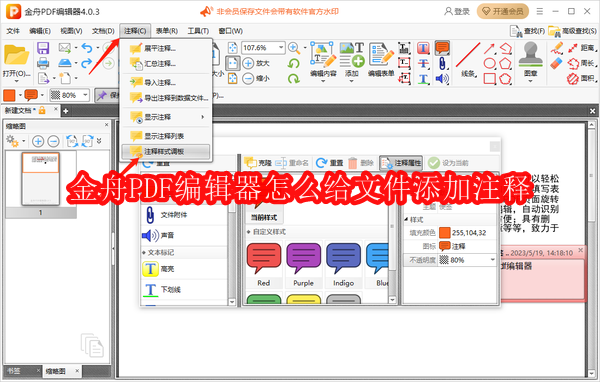
1、打开要添加注释的文档,点击上方菜单栏的【工具】,选择【注释和标记】,就能看到该工具中的所有注释工具。
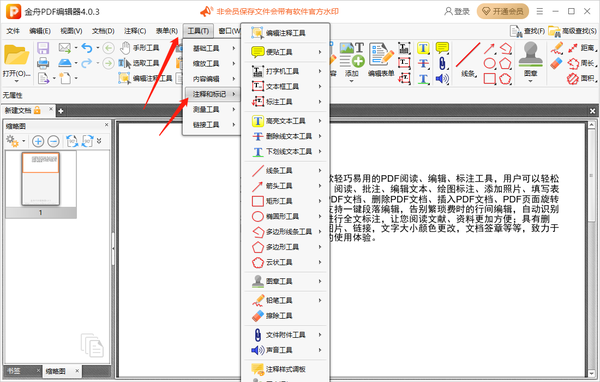
2、点击菜单栏的【注释】,在【显示注释】的下拉菜单中可以选择显示或是隐藏注释。
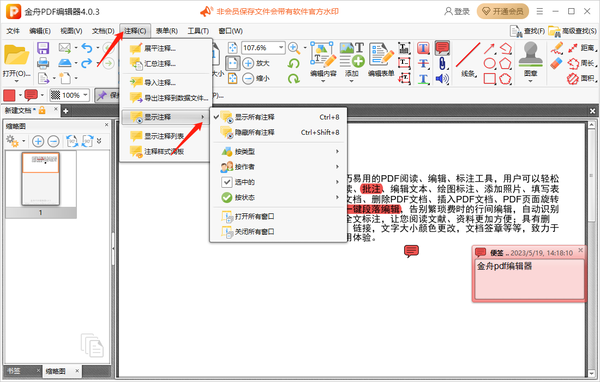
3、在【注释】界面中点击【汇总注释】,会将所有注释进行整理汇总。
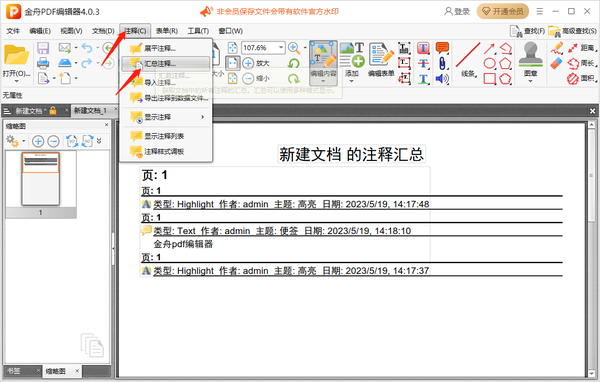
4、在【注释】界面中还可以导入导出注释。
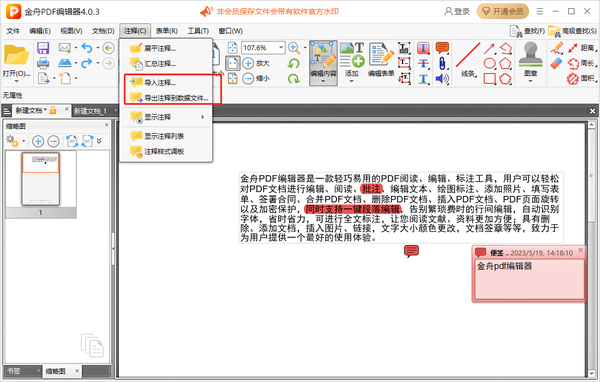
5、在【注释】界面中点击【注释样式调板】,可以更改注释样式,调整颜色、图标以及透明度。
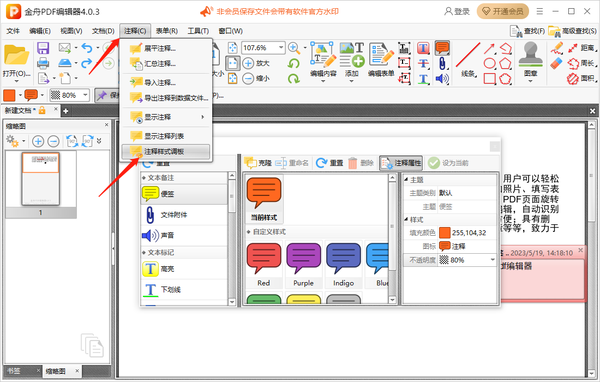
256.69MB / 2025-11-26
553.40MB / 2025-11-26
1.26MB / 2025-11-26
24.47MB / 2025-11-26
10.06MB / 2025-11-26
281.51MB / 2025-11-26
37.45MB
2025-11-26
36.53MB
2025-11-26
256.69MB
2025-11-26
553.40MB
2025-11-26
97.06MB
2025-11-26
824.35MB
2025-11-26
84.55MB / 2025-09-30
248.80MB / 2025-07-09
2.79MB / 2025-10-16
63.90MB / 2025-11-06
1.90MB / 2025-09-07
210.99MB / 2025-06-09
374.16MB / 2025-10-26
京ICP备14006952号-1 京B2-20201630 京网文(2019)3652-335号 沪公网安备 31011202006753号违法和不良信息举报/未成年人举报:[email protected]
CopyRight©2003-2018 违法和不良信息举报(021-54473036) All Right Reserved
















